Nokia N8-00 Silver White: Изображения и видеоклипы
Изображения и видеоклипы: Nokia N8-00 Silver White
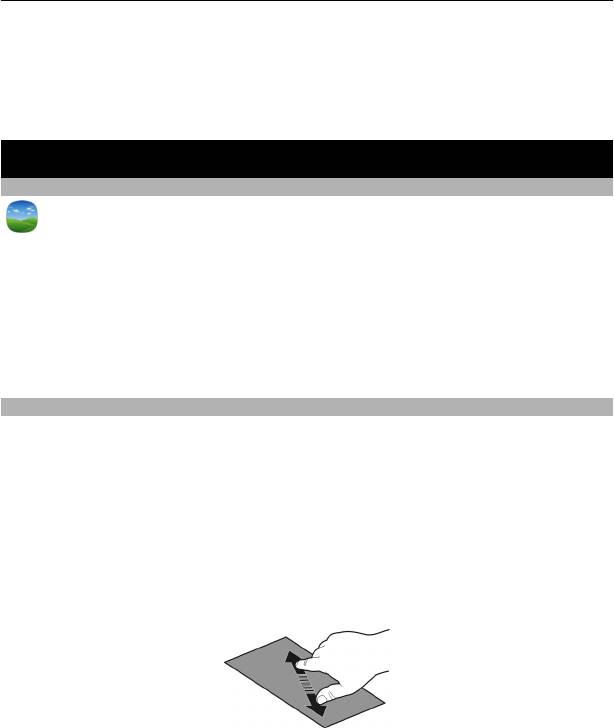
Изображения и видеоклипы 73
2 Выберите Функции > Передать > По каналу Bluetooth.
3 Выберите устройство, к которому необходимо подключиться, или выполните
поиск устройств.
Если для подключения к другому устройству требуется код доступа, введите
его.
Изображения и видеоклипы
О приложении «Фото»
Выберите Меню > Фото.
Вы можете воспроизводить снятые видеоклипы или просматривать свои
фотографии и выводить на печать наиболее удачные снимки.
Можно также просматривать изображения и видеоклипы на совместимом
телевизоре.
Для более эффективного управления медиафайлами можно добавлять к ним
метки и упорядочивать их в альбомах.
Просмотр изображений и видеоклипов
Выберите Меню > Фото.
Обзор изображений
Проведите по экрану вверх или вниз.
Просмотр изображения
Выберите изображение.
Увеличение масштаба изображения
Коснитесь экрана двумя пальцами, а затем для увеличения масштаба разведите
пальцы. Для уменьшения масштаба сдвиньте пальцы.
Совет. Для быстрого увеличения или возврата к исходному масштабу, дважды
коснитесь экрана.
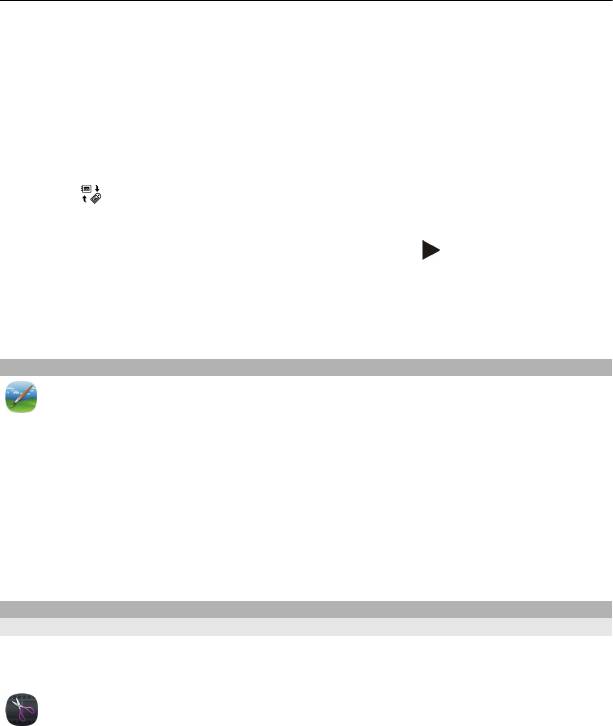
74 Изображения и видеоклипы
Просмотр изображений в виде слайд-шоу
Выберите изображение и Функции > Просмотр слайдов > Воспроизвести.
Демонстрация слайдов начинается с выбранного изображения.
Вы можете просматривать все изображения и видео, а также изображения и
видео, сгруппированные по альбомам или меткам.
Переключение просмотра
Выберите
и тип просмотра.
Воспроизведение видео
Выберите видеоклип. Видеоклипы помечаются значком
.
Изображения и видеоклипы также можно передавать из совместимых устройств.
Вы можете просматривать полученное изображение или видеоклип прямо из
Фото.
Изменение снятых изображений
С помощью редактора фотографий к снятым изображениям можно добавлять
эффекты, текст, картинки или кадры.
Выберите Меню > Приложения > Редактор фотографий и фотографию.
1 Для вставки эффектов выберите необходимую функцию на расширенной
панели инструментов.
2 Для сохранения измененного изображения выберите Функции > Сохранить.
Измененное изображение не заменяет исходное изображение.
Чтобы позднее посмотреть измененные изображения, выберите
Меню > Фото.
Редактор видео
Информация о редакторе видео
С помощью видеоредактора можно легко создавать небольшие фильмы или
слайд-шоу, объединяя изображения и видеоклипы со звуковыми эффектами и
текстом.
Выберите Меню > Приложения > Ред. видео.
Поддерживаются следующие кодеки и форматы: MPEG–4, H.263, H.263 BL, WMV,
JPEG, PNG, BMP, GIF, MP3, AAC/AAC+/eAAC+, WAV и AMR‑NB/AMR‑WB.
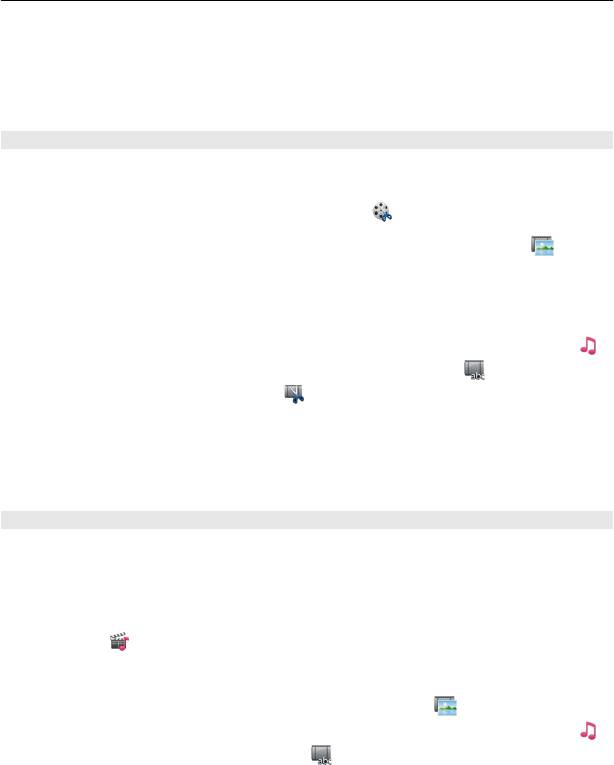
Изображения и видеоклипы 75
Сохраните звуковые файлы, которые необходимо использовать в фильме, в папку
Аудиофайлы на устройстве.
В фильм нельзя добавлять звуковой файл, защищенный с помощью системы
управления цифровым доступом (DRM).
Создание фильма
Можно создавать короткие фильмы из видеоклипов и изображений, а затем
обмениваться ими с друзьями или членами семьи.
Выберите Меню > Приложения > Ред. видео и
.
1 Чтобы добавить видеоклипы или изображения в фильм, выберите
. Для
просмотра выбранных файлов проведите пальцем по экрану влево или
вправо.
2 Для добавления переходов между видеоклипами и изображениями выберите
+.
3 Чтобы добавить звук для воспроизведения в фоновом режиме, выберите
.
4 Для добавления текста или субтитров к фильму выберите
.
5 Для изменения фильма выберите
. В режиме редактирования можно
сократить длительность видеоклипа или определить длительность
отображения изображения.
6 Сохраните фильм.
Чтобы позднее посмотреть фильм, выберите Меню > Видеоклипы.
Создание слайд-шоу
Хотите превратить праздничные снимки в стильное слайд-шоу? При помощи
шаблонов, учитывающих различные условия и ситуации, можно создавать слайд-
шоу для годовщин, вечеринок и праздников.
Выберите Меню > Приложения > Ред. видео.
1 Выберите
.
2 Выберите шаблон для слайд-шоу. При выборе шаблона отображается
изображение предварительного просмотра.
3 Чтобы добавить изображения в слайд-шоу, выберите
.
4 Чтобы добавить звук для воспроизведения в фоновом режиме, выберите
.
5 Для добавления заголовка выберите
.
6 Просмотрите и сохраните слайд-шоу.
Чтобы позднее посмотреть слайд-шоу, выберите Меню > Видеоклипы.
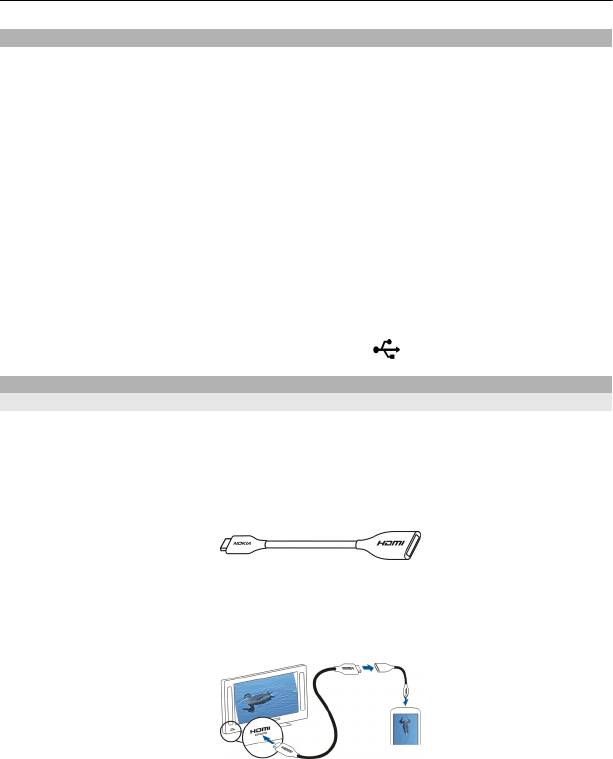
76 Изображения и видеоклипы
Печать снятых фотографий
При наличии совместимого принтера изображения можно печатать на нем через
прямое подключение.
1 С помощью совместимого кабеля USB для передачи данных подключите
устройство к принтеру в режимеПеред. м-файл..
2 Выберите изображение для печати.
3 Выберите Функции > Печать.
4 Чтобы использовать подключение USB для печати, выберите Печать >
Через USB.
5 Для печати фотографии выберите
Функции > Печать.
Совет. Можно также использовать принтер Bluetooth. Выберите Печать > По
каналу Bluetooth. Измените выбранный принтер на принтер Bluetooth и следуйте
отображаемым инструкциям.
Совет. Когда подключен кабель USB, можно изменить режим USB. В верхнем
правом углу экрана Интернет-браузера выберите
.
Просмотр изображений и видеоклипов на ТВ
Подключение устройства к телевизору с помощью кабеля HDMI
Можно использовать совместимый HDMI-адаптер и стандартный HDMI-кабель
(приобретается отдельно) для подключения устройства к ТВ или совместимому
домашнему кинотеатру. Изображения и видеоклипы сохраняют исходное
качество звука и видеоизображения.
1 Подсоедините HDMI-адаптер к HDMI-разъему устройства.
HDMI-адаптер
2 Подключите HDMI-кабель к адаптеру и к HDMI-разъему на ТВ. Может
потребоваться вручную выбрать на ТВ вход HDMI.
3 Выберите изображение или видеоклип для просмотра на ТВ.
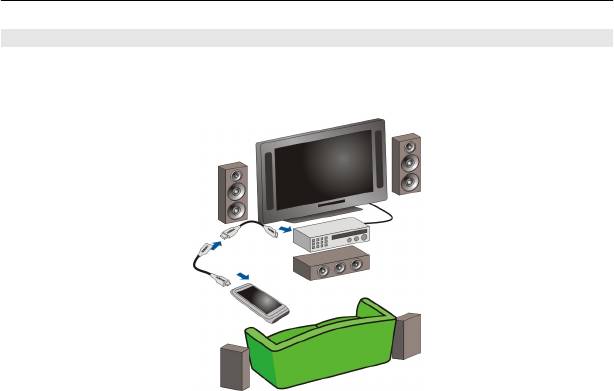
Изображения и видеоклипы 77
Подключение устройства к домашнему кинотеатру
Устройство можно использовать с системами домашних кинотеатров. С помощью
совместимых домашних кинотеатров можно просматривать видео HD с
многоканальным звуком Dolby™ Digital Plus 5.1 для полного объемного звука.
1 Подключите адаптер HDMI к совместимому кабелю HDMI (кабель продается
отдельно).
2 Используйте кабель для подключения устройства к домашнему кинотеатру.
Домашний кинотеатр должен поддерживать стандарт HDMI 1.3 и передавать
видео на телевизор через HDMI. Устройство декодирует Dolby Digital Plus, и
выводит аудиосигнал PCM на домашний кинотеатр.
3 Информацию о настройке домашнего кинотеатра на использование
соответствующего выходного сигнала HDMI см. в инструкциях для
пользователя домашнего кинотеатра
.
4 Воспроизведение видеоклипа в устройстве.
Максимальное поддерживаемое разрешение видеоклипа 1280x720 (720p),
устройство не поддерживает файла более 4 Гб.
Пример: Видео MP4 или MKV имеет следующие свойства:
• Видео: AVC 1916 кбит/с, 24 кадров/с, High Profile Level 3.1, 3 контрольных кадра
• Аудио: Dolby Digital Plus E-AC-3, 384 кбит/с, 6 каналов
Оглавление
- Содержание
- Техника безопасности
- Начало работы
- Установка Nokia Ovi Suite на компьютере
- Основное использование
- Персональная настройка
- Телефон
- Контакты
- Сообщения
- Почта
- Интернет
- Социальные сети
- Камера
- Изображения и видеоклипы
- Видеоклипы и ТВ
- Музыка и звук
- Карты
- Управление временем
- Офис
- Связь
- Управление устройством
- Поиск дополнительной информации
- Коды доступа
- Устранение неполадок
- Защита окружающей среды
- Информация о продукте и сведения о безопасности
- Информация об авторских правах и другие уведомления
- Алфавитный указатель





